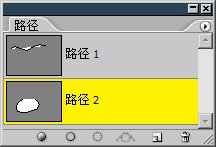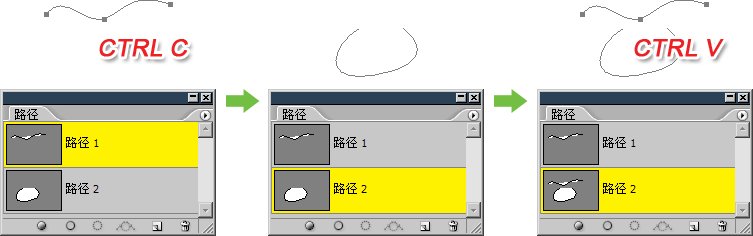1230当路径组中有两条以上的路径时,我们可以将它们连接起来变为一条,方法是使用钢笔工具 分别在两条路径的端点上单击即可,过程如下图。注意当移动到两个端点上时,光标先后都会变为 分别在两条路径的端点上单击即可,过程如下图。注意当移动到两个端点上时,光标先后都会变为 。 。

1231我们知道,在选择(一个或多个)图层后用移动工具 按住ALT键后拖动,可达到复制(一个或多个)图层的效果。对于路径也是一样,只是必须通过路径选择工具 按住ALT键后拖动,可达到复制(一个或多个)图层的效果。对于路径也是一样,只是必须通过路径选择工具 去完成,如下图所示。这种方法才算得上是真正的复制路径,复制后两条路径可以同时显示,以后也可以同时加以应用。可以选择多条路径后一起复制。 去完成,如下图所示。这种方法才算得上是真正的复制路径,复制后两条路径可以同时显示,以后也可以同时加以应用。可以选择多条路径后一起复制。
之前所学习的方法实际相当于复制路径组,复制出来的路径与原路径不处于同一组中,无法同时显示和应用。
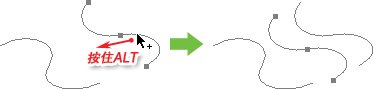
1232现在我们新建一幅图像,开启路径调板,看到其中是空白的,此时点击下左图红色箭头处的新建按钮 ,建立一个空白的路径组。这样做的好处是,接下来所绘制的路径就会直接以“永久路径”的形式存放在其中。 ,建立一个空白的路径组。这样做的好处是,接下来所绘制的路径就会直接以“永久路径”的形式存放在其中。
1233如果路径调板中存在着多个路径组,那么所绘制的路径将存放在当前所选择的路径组中,因此在绘制之前要确定是否正确选择了路径组。如下右图,分别在两个路径组中绘制了不同的路径。
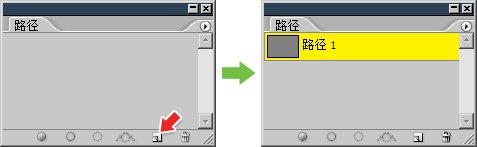 - -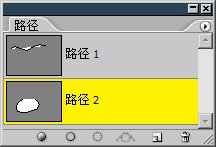
1234在Photoshop中无法同时显示两个路径组中的内容,无法显示也就无法加以应用。如果有时候需要将不同路径组中的路径同时显示,则可以通过拷贝粘贴来完成。过程如下图所示,先在路径调板中选择“路径1”,用路径选择工具 选中路径(选中的路径会显示出锚点),按下〖CTRL_C〗拷贝。然后在路径调板中选择“路径2”,按下〖CTRL_V〗将所拷贝的路径粘贴,两条曲线就位于同一个路径组中了。 选中路径(选中的路径会显示出锚点),按下〖CTRL_C〗拷贝。然后在路径调板中选择“路径2”,按下〖CTRL_V〗将所拷贝的路径粘贴,两条曲线就位于同一个路径组中了。
这样就可以对它们进行其他的操作或应用,如将两条曲线连接为一条,以及后面要学习的路径运算等。
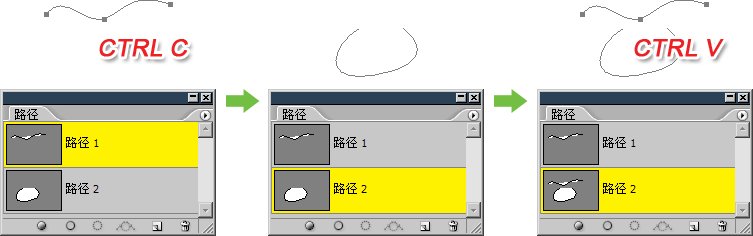
1235对于已经完成绘制路径,有些时候可能需要删除。大家也许也能想到,如同图层调板一样,在路径调板中将路径名称拖动到下方的垃圾桶图标 上。这个方法是没错,但需要注意的是,由于路径调板是组方式,删除路径组将引起组中所有路径都被删除。因此事先要看清楚以免误操作。 上。这个方法是没错,但需要注意的是,由于路径调板是组方式,删除路径组将引起组中所有路径都被删除。因此事先要看清楚以免误操作。
通常都是使用路径选择工具 选择一条或多条路径后,按下键盘上的DELETE键或BackSpace键予以删除。如果有多个路径组存在,就要先确定是否正确选择。 选择一条或多条路径后,按下键盘上的DELETE键或BackSpace键予以删除。如果有多个路径组存在,就要先确定是否正确选择。
另外要说明的是,虽然我们极力反对,但如果大家还是打算通过直接选择工具 去删除路径的话,则需要确保选择了路径的所有锚点 。 去删除路径的话,则需要确保选择了路径的所有锚点 。
和选区一样,路径也存在加上、减去、交叉这样的运算。这我们将在后面的课程中予以介绍。
1236对于已经绘制好的曲线锚点,可以将它改变为直线锚点,方法是使用转换点工具 在锚点上点击,如下左图。如果按住ALT键点击,则可以单独删除“去向”方向线,此时的锚点既有曲线性质也有直线性质,称为半曲线锚点。如下右图。 在锚点上点击,如下左图。如果按住ALT键点击,则可以单独删除“去向”方向线,此时的锚点既有曲线性质也有直线性质,称为半曲线锚点。如下右图。
 - -
|





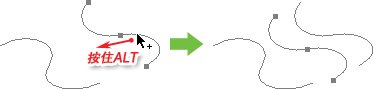
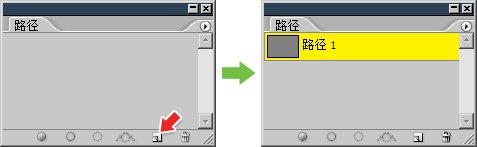 -
-